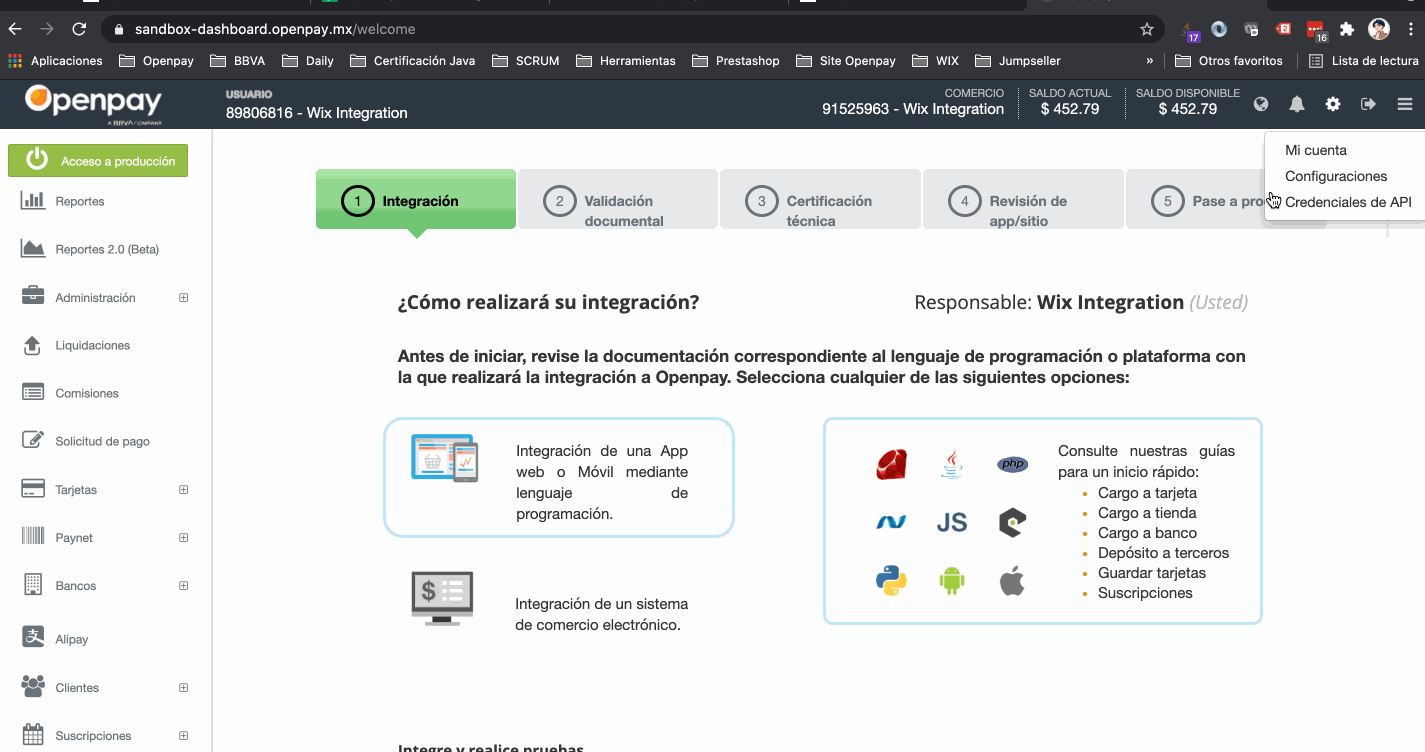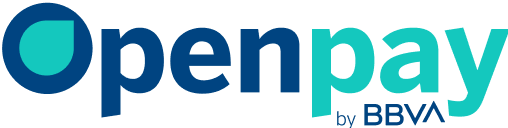¿Qué es Wix?
Wix es una plataforma de e-commerce que le permite crear, diseñar, administrar y desarrollar su propia tienda online de manera fácil y rápida.
Ponemos a su disposición nuestro One Single Checkout para la plataforma Wix, el cual le permitirá añadir nuestros métodos de pago soportados dentro del flujo de compra de su comercio electrónico.
Requerimientos
Para poder ofrecer Openpay como opción de pago en tu tienda Wix, se deberá cumplir los requisitos listados a continuación:
- Cuenta Wix: Tener una cuenta en la plataforma oficial Wix.
- Cuenta productiva Openpay: aquí podrá obtener las credenciales de autenticación de comercio, las cuáles serán necesarias para hacer la conexión de Openpay como pasarela de pago en su tienda Wix.
Conexión y configuración
La conexión y configuración de Openpay como proveedor de pago en tu tienda Wix se realiza en tres sencillos pasos:
- Dirigirse a la pestaña Aceptar pagos en el Panel de administración de tu sitio Wix.
- Buscar y seleccionar el conector Openpay, dar clic en Conectar.
- Dependiendo de si estás creando una nueva cuenta de Openpay o tienes una cuenta existente, sigue las siguientes instrucciones:
Importante: Revisa la ubicación de tu negocio en la parte superior derecha. Si es incorrecta, haz clic en el menú desplegable para cambiarla.
- Ingresa tus credenciales de Autenticación, Merchant Id y Llave Secreta.
- Haz clic en iniciar sesión.
- Haz clic en Crear cuenta Nueva
- Completa el formulario de registro.
- Autenticarse con las llaves obtenidas al finalizar el proceso de onboarding.

Si todo va bien, la plataforma Wix mostrará un mensaje de configuración exitosa. En este momento podrá procesar pagos reales a través de Openpay.
Notificaciones de pagos offline
En las configuraciones, es necesario la creación de un Webhoook, para notificar cuando se ha realizado un cargo a una tarjeta o cuando un depósito se ha realizado con éxito. La creación de un Webhook dentro de Openpay se realiza como se indica a continuación:
- Ir al Dashboard de Openpay (Sandbox / Produccion)
- En la barra superior hacer click en el icono de engrane y seleccionar “Configuraciones”
- Hacer click en el botón Agregar para abrir el formulario que deberá ser llenado de la siguiente manera:
- URL: Capturar la URL como se muestra la siguiente cadena (https://{apiContext}/callbackwix/notify/{merchantId})
{apiContext}: Sandbox (sandbox-wix.openpay.mx) / Producción (wix.openpay.mx)
{merchantId}: Id del comercio - Eventos asociados: Se sugiere dejar el valor por default (Todos los eventos) pero en caso de no querer recibir todas las notificaciones, hacer click en Personalizar eventos y seleccionar solo los deseados (es obligatorio seleccionar al menos Cargos > Completados)
- Usar autenticación de acceso básica: Seleccionar este campo, capturar los datos solicitados y hacer click en el botón Guardar
En ambos campos usuario y contraseña ingresar la llave privada (private key) del comercio.
- URL: Capturar la URL como se muestra la siguiente cadena (https://{apiContext}/callbackwix/notify/{merchantId})
- Ubicar el apartado de Webhooks. Si el webhook fue configurado correctamente habrá un registro en estado Verificado.